Le FRIENT KEYZB-110 est un clavier à codes et lecteur RFID fonctionnant en Zigbee 3.0. Conçu pour renforcer la sécurité d’un logement ou d’un bureau, il permet d’armer ou de désarmer facilement un système d’alarme ou de contrôler un accès, que ce soit par saisie d’un code ou par badge RFID. Découvrons ensemble son fonctionnement, son installation et son intégration dans Home Assistant.




Présentation détaillée du FRIENT KEYZB-110
Le FRIENT KEYZB-110 (également identifié comme Develco KEYZB-110) est un clavier à codes / lecteur RFID sans fil alimenté par piles, conçu pour armer ou désarmer un système d’alarme ou un contrôle d’accès (porte, portail, etc.), via Zigbee 3.0. Il peut détecter un utilisateur à proximité (allumage automatique du rétroéclairage) et intègre une protection anti-ouverture (Tamper).
Caractéristiques clés :
- Protocole : Zigbee 3.0
- Compatibilité : Home Assistant, Zigbee2Mqtt, Jeedom
- Alimentation : 4 piles AA (alcaline)
- Autonomie estimée : ~12 mois en usage normal
- Fréquence RFID : Lecteur MIFARE intégré (13,56 MHz)
- Portée RFID : Environ 5 cm
- Indicateurs : Leds tricolores (rouge, vert, jaune) + buzzer programmable
- Fonctionnalités de sécurité : Tamper (détection d’ouverture), cluster IAS Zone, mise à jour OTA
- Température de fonctionnement : 0 à +50 °C
- Dimensions & design : Environ 90 × 90 × 22 mm
- Fonctionnalités intelligentes : Rétroéclairage intelligent (détection de présence), économie d’énergie, montage mural ou double-face, mode “sleep” en veille
À l’ouverture de la boite, on retrouve, le clavier FRIENT KEYZB-110, une notice d’utilisation, un sachet de vis / chevilles pour la fixation murale et un autre sachet pour la fixation avec du double-face.
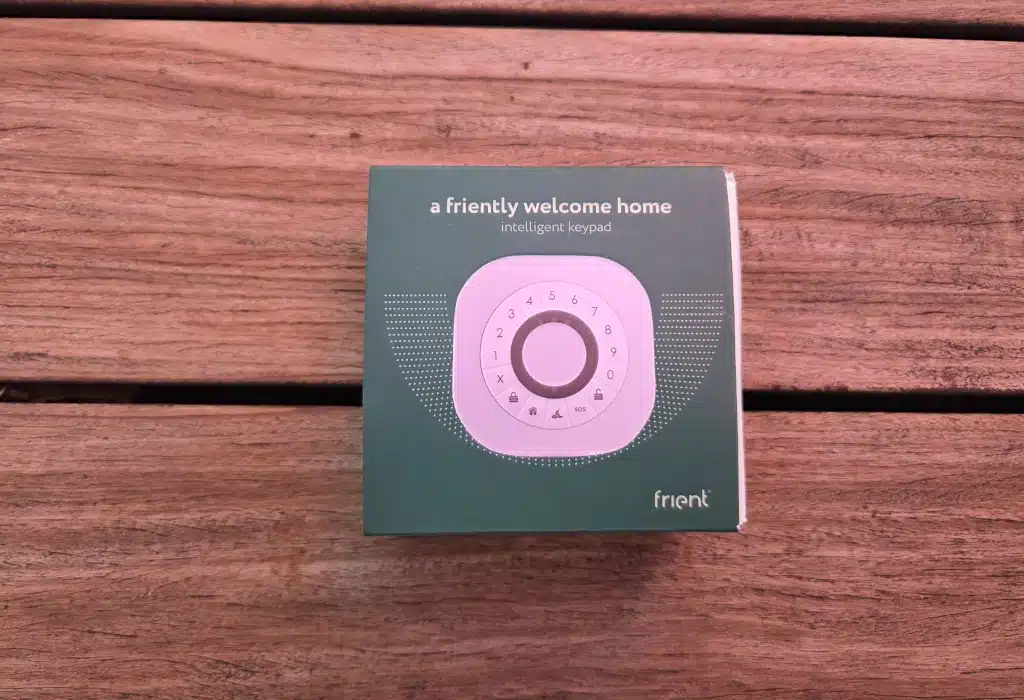
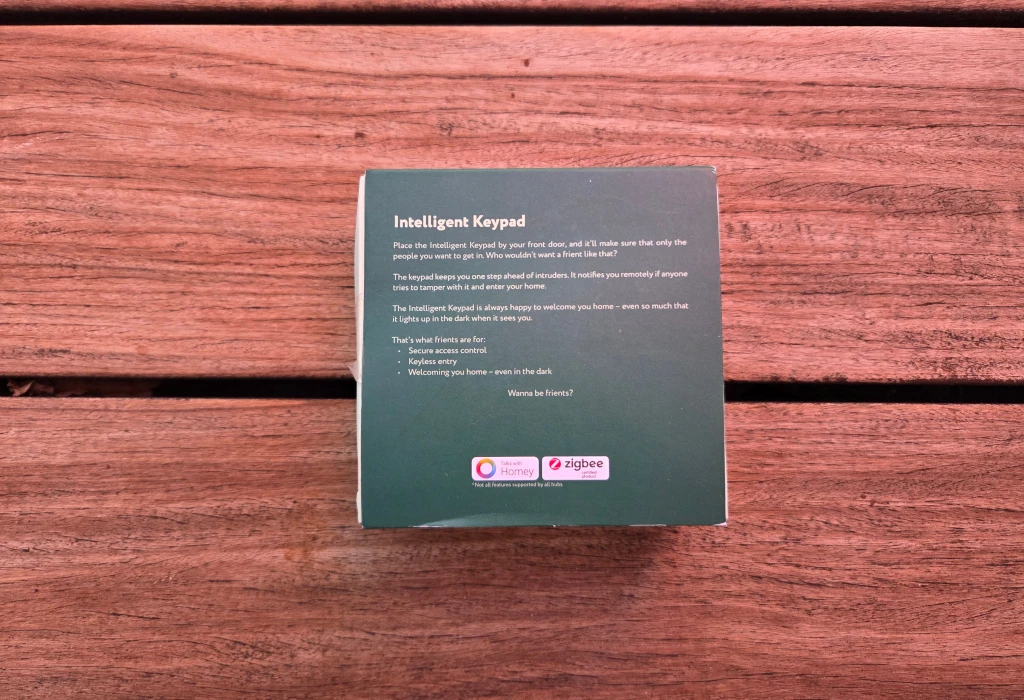
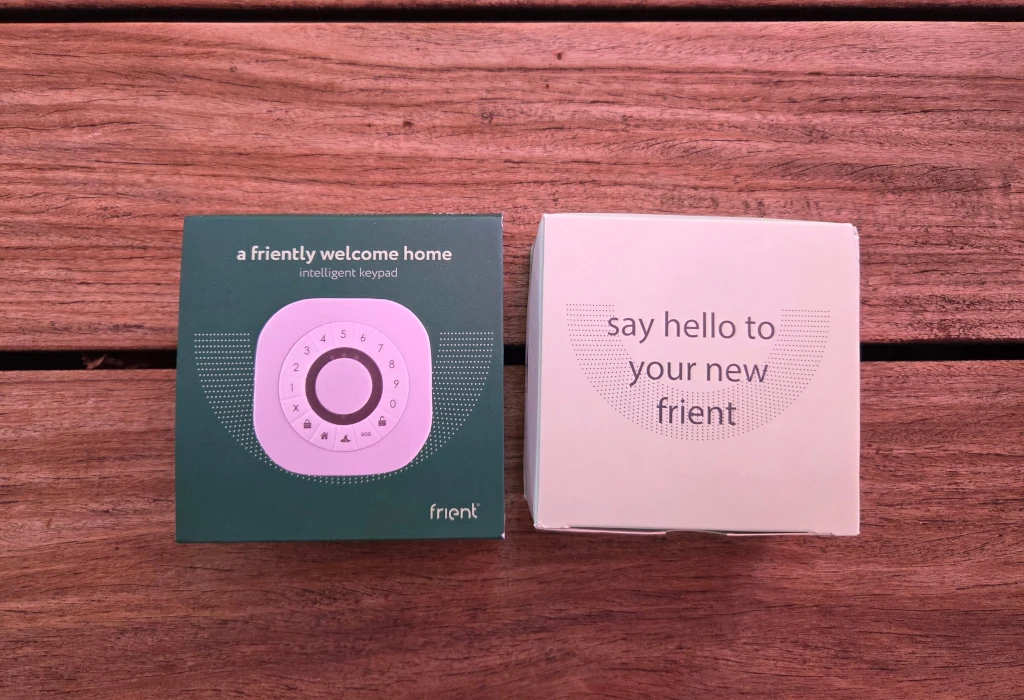
Le clavier est sobre avec des finitions simples, mais propres. Le plastique est bien usiné et les touches sont discrètes ce qui donne une impression de robustesse.
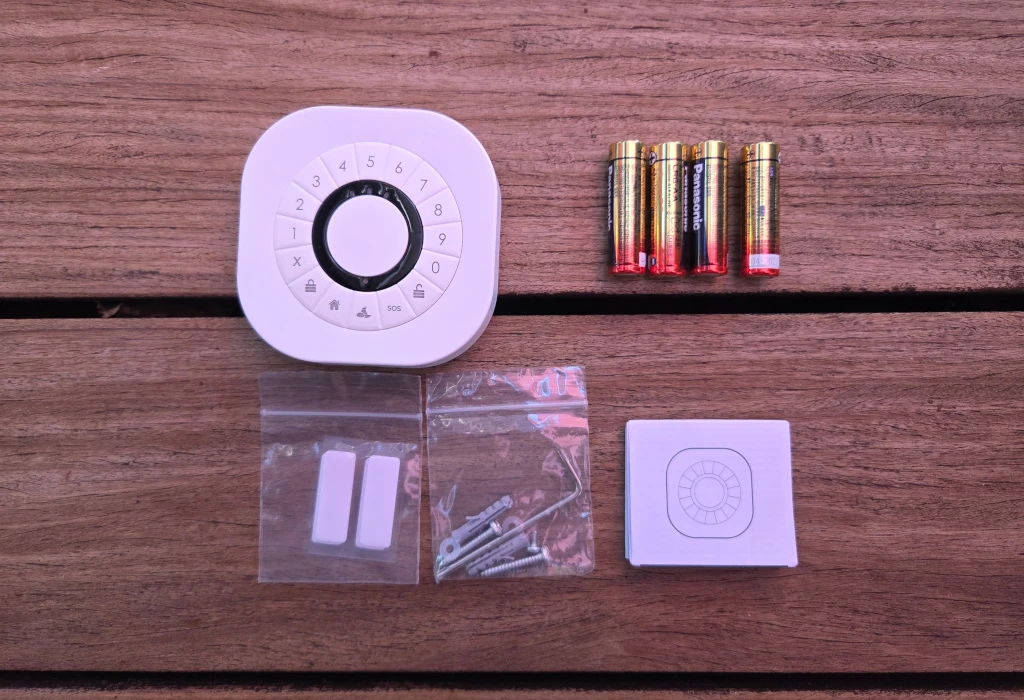
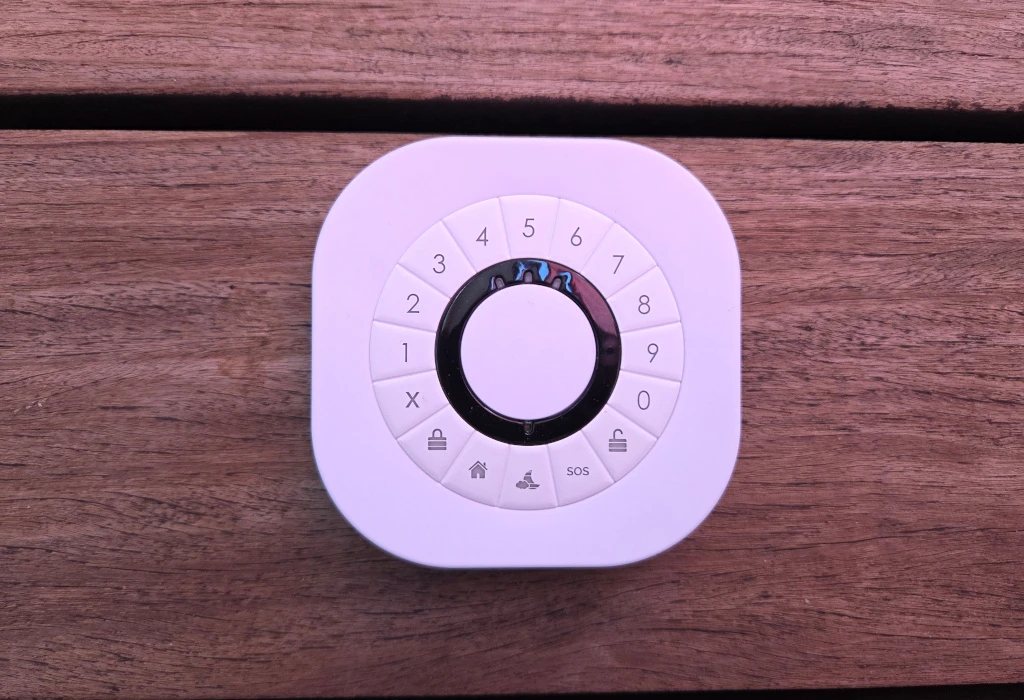

En démontant le boîtier (après dévissage), on accède à l’espace piles (4 x AA) et au bouton “setup“.

Le rétroéclairage se déclenche bien quand l’environnement est sombre, ce qui rend la saisie à l’aveugle possible. De plus, une led clignote rouge ou verte en fonction de l’état de l’alarme : verte = en cours d’activation, rouge = en attente de désactivation avant déclenchement.



Une fois installé au mur, le clavier FRIENT KEYZB-110 se fait discret et ne prend pas trop de place. Pour ma part, je l’ai installé avec le système de scotch double-face et cela le maintien très bien en place même pendant la saisie d’un code.
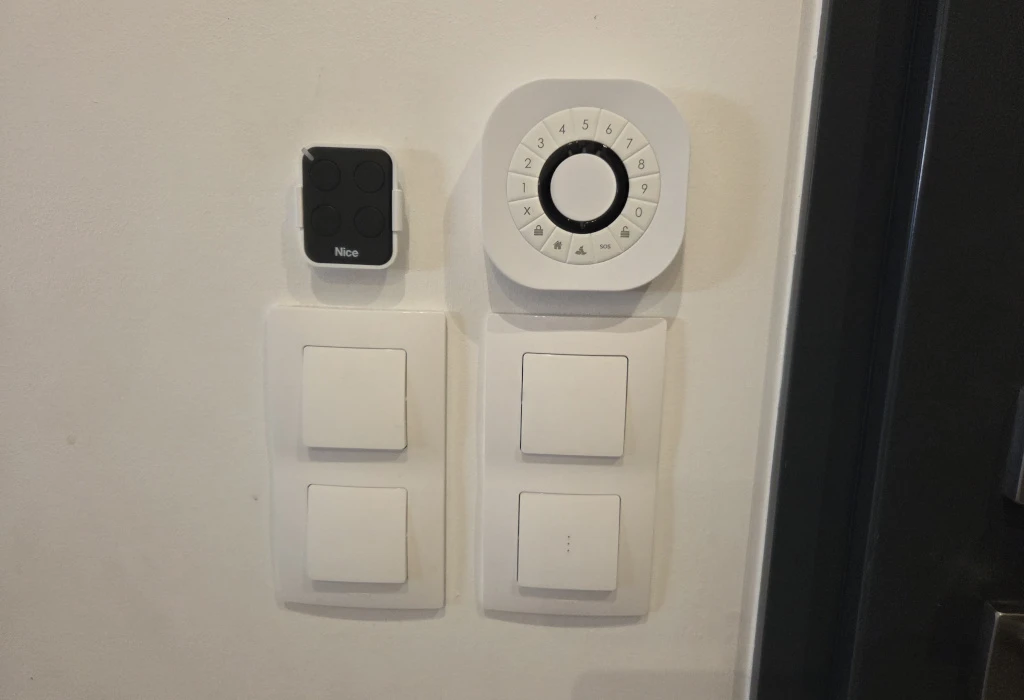
Intégration dans Zigbee2MQTT
Le module est compatible avec plusieurs box domotique comme Jeedom ou Home Assistant. Ici, je ne détaillerai la configuration que pour cette dernière. Vous retrouverez la documentation du clavier ici.
Pour commencer, rendez-vous sur Zigbee2MQTT, cliquez sur l’icône avec les trois tiret en haut à droite puis sur “Autoriser l’appairage (Tout)“. Vous devriez voir apparaître un message sur l’interface vous indiquant que l’appairage peut démarrer.
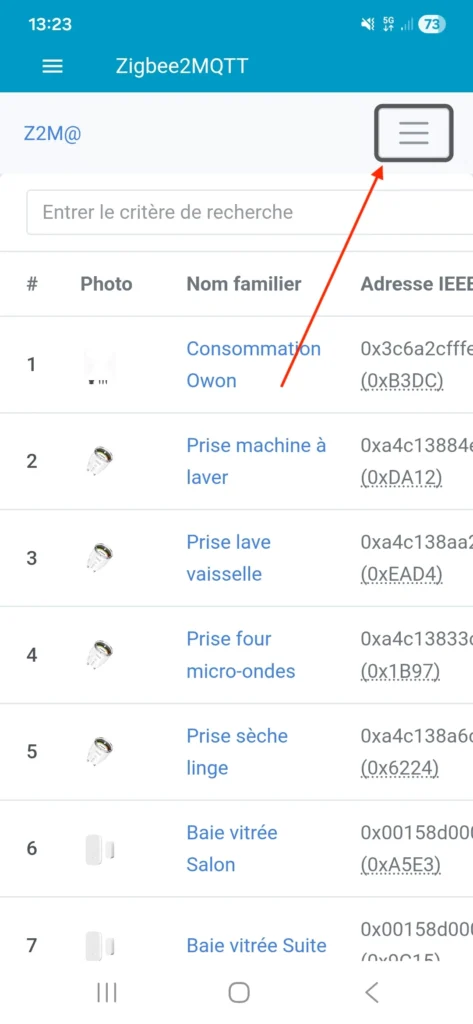
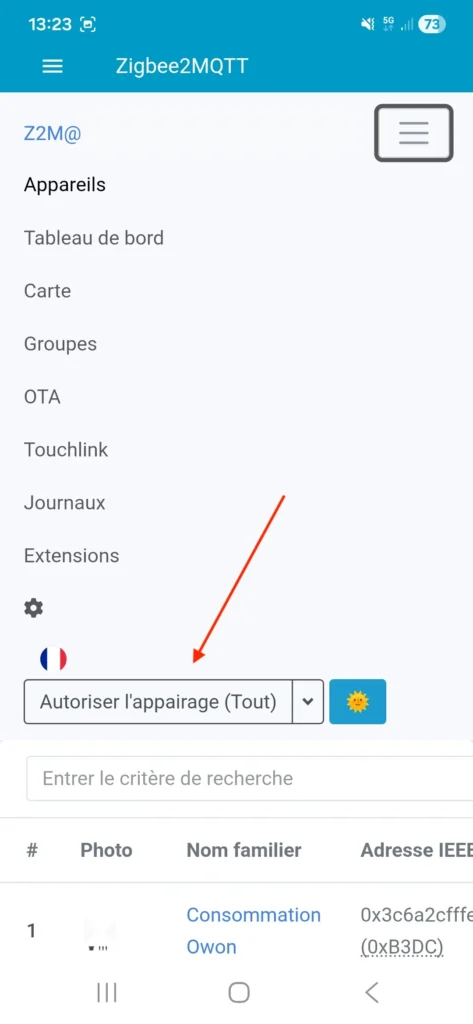
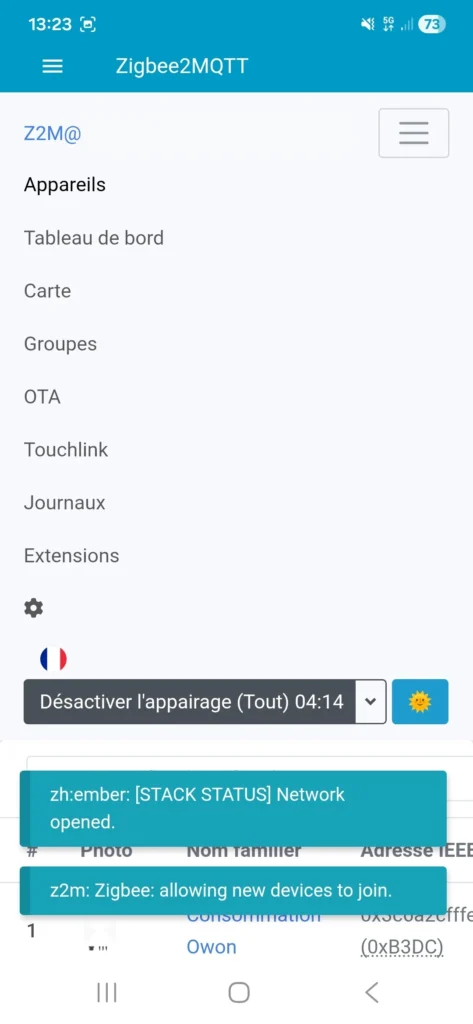
À présent, il faut insérer les piles pour mettre le clavier en mode appairage. La LED doit clignoter en jaune le temps de l’appairage, puis s’éteindre une fois que le clavier a été ajouté à votre réseau. Si vous rencontrez des difficultés, vous pouvez suivre la procédure de réinitialisation décrite dans la documentation. Si l’appairage a réussi, vous devriez visualiser votre clavier sur Zigbee2MQTT et dans Home Assistant.

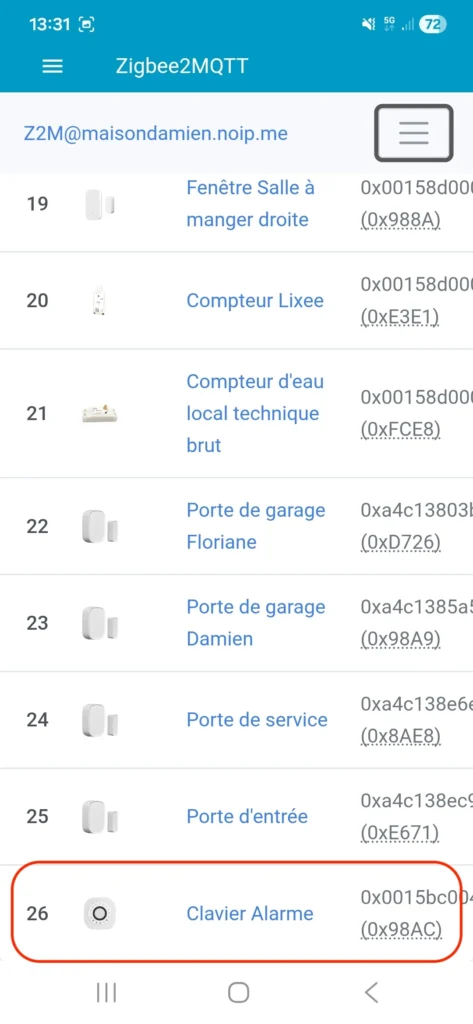
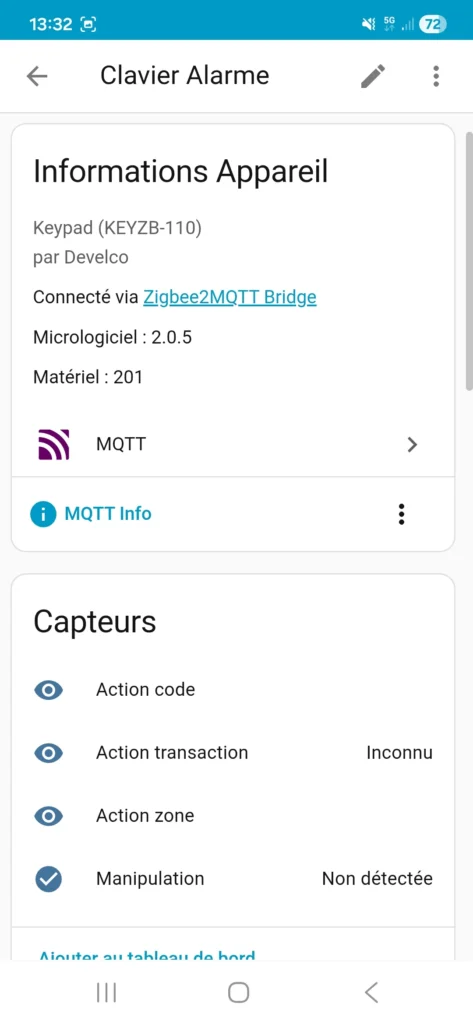
Ajout de Alarmo
Comme vous avez pu le voir juste au-dessus, quatre informations sont remontées dans Home Assistant : le code saisi, la transaction, la zone et s’il y a une manipulation. Ces informations sont à mon sens trop limité pour pouvoir être exploitées directement. En effet, pour profiter pleinement du clavier FRIENT KEYZB-110, je conseille de le coupler à Alarmo (un module complémentaire très pratique pour la gestion d’une alarme dans Home Assistant) et d’utiliser un Blueprint, créé par la communauté, pour lier les deux.
Pour cela, commencez par mettre en place Alarmo en suivant la documentation présente ici. Ce module complémentaire vous permettra de créer différentes zones d’alarme, d’assigner différents modules à chaque zone, de définir des temps d’entrée et de sortie au moment de l’activation / désactivation de l’alarme et de définir des automatisations liées aux différents états de l’alarme.
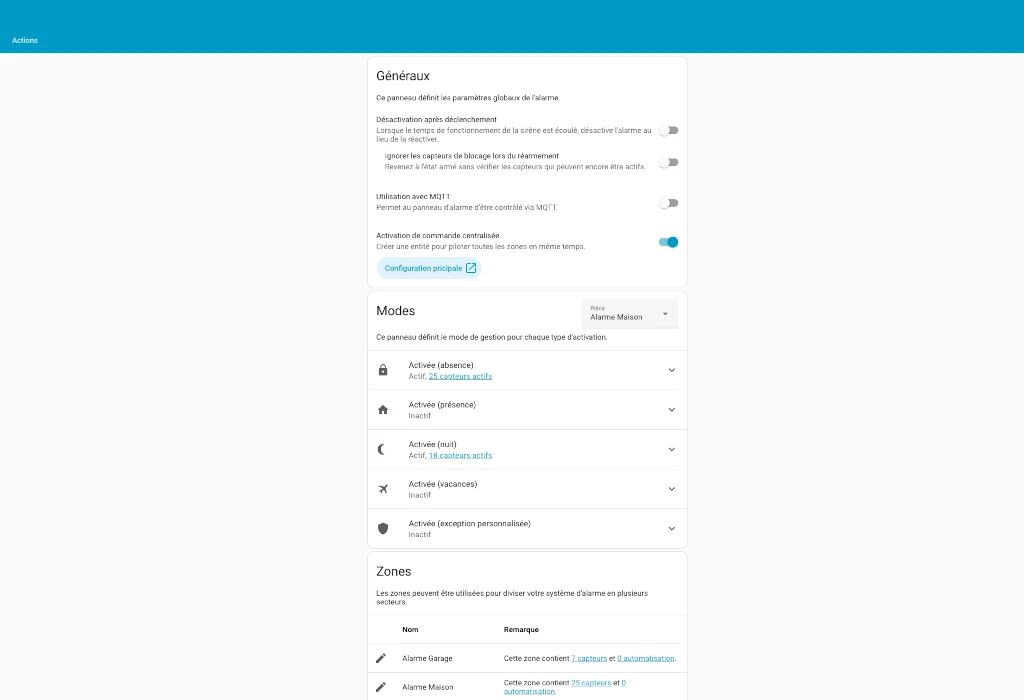
Intégration du Blueprint
Avant de commencer l’intégration avec Alarmo, nous avons besoin de récupérer le “topic“ MQTT utilisé pour communiquer avec le clavier. Pour cela, rendez-vous dans l’intégration MQTT (Paramètres → Appareils et Services → MQTT), cherchez votre clavier FRIENT KEYZB-110 et cliquez sur “MQTT Infos“. Dans cette page, vous devriez trouver le topic qui ressemble à “zigbee2mqtt/le_nom_de_votre_module“.
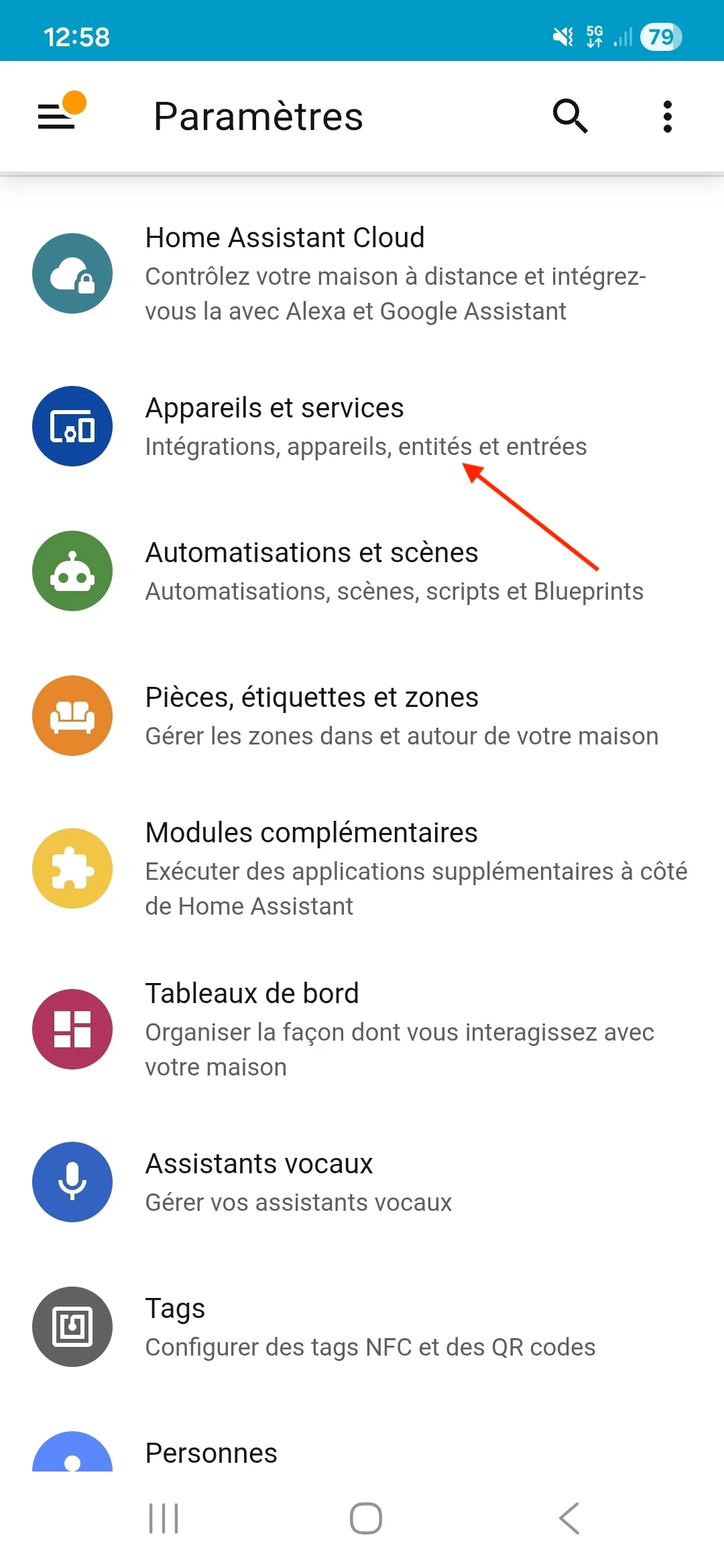
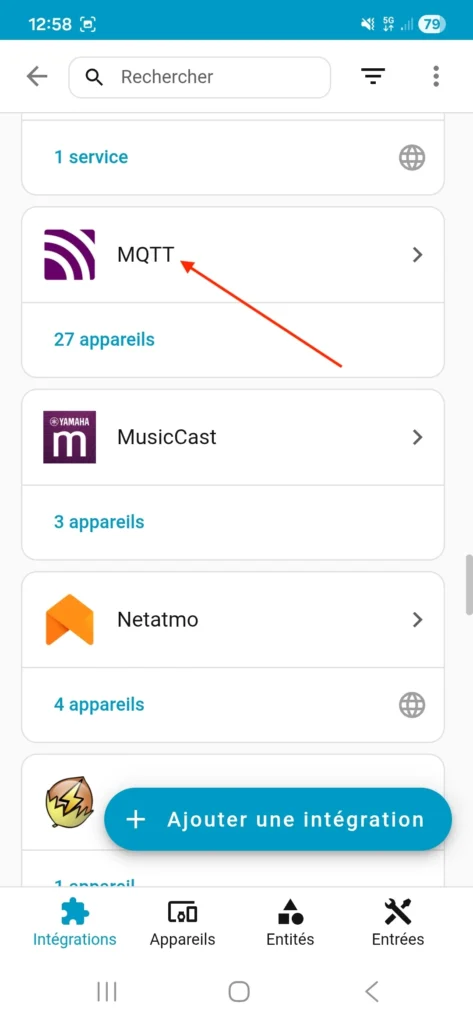
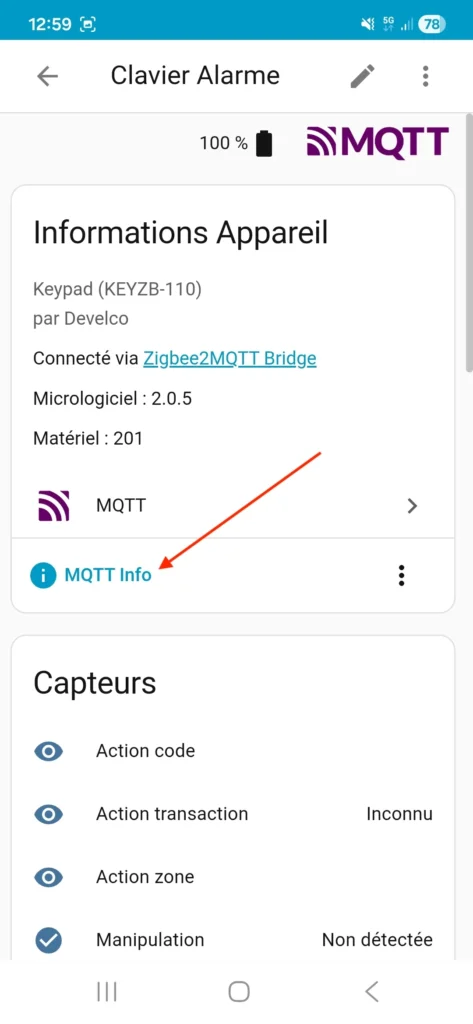
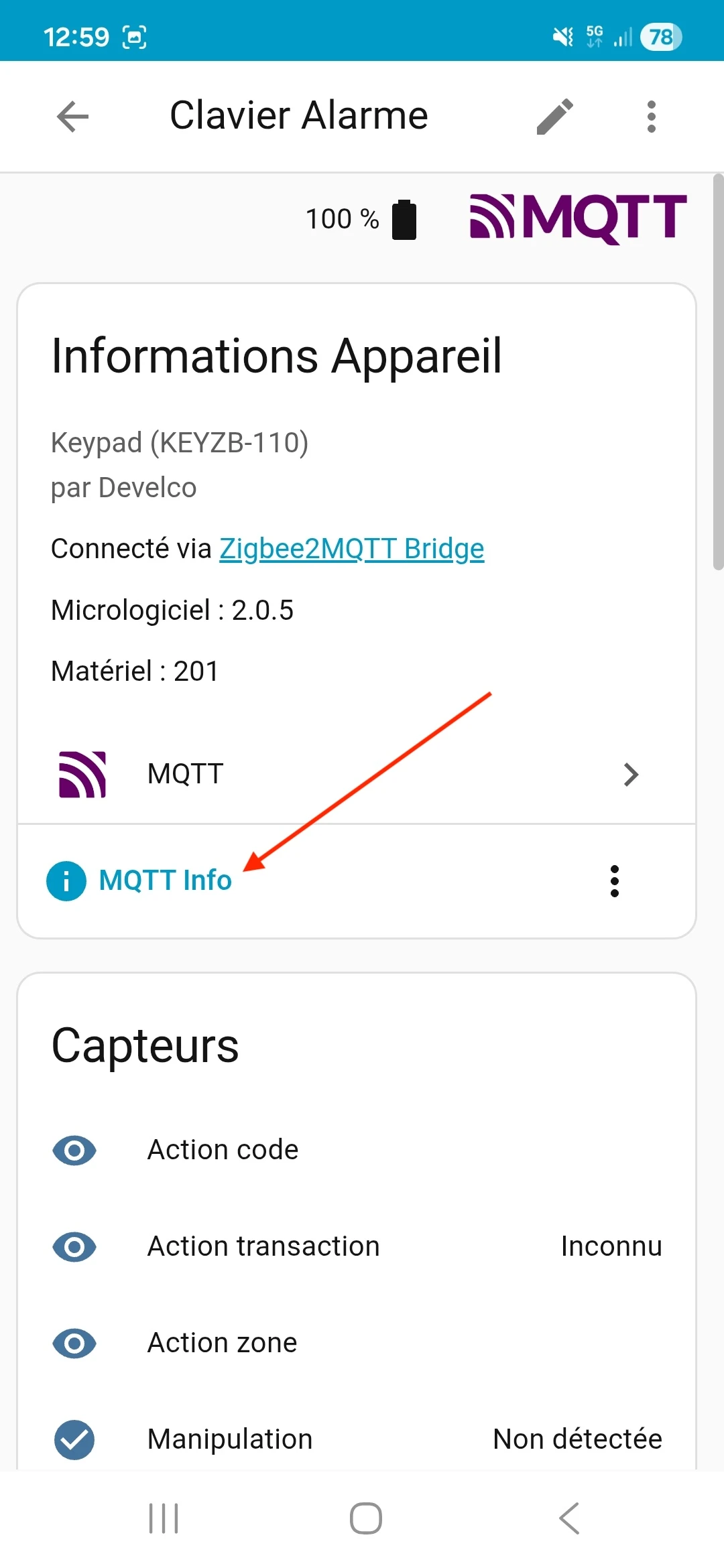
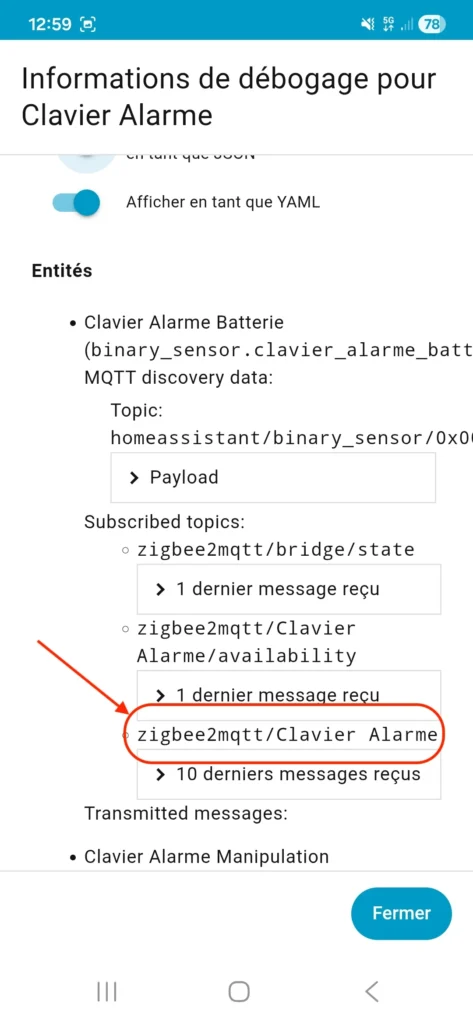
À présent, il faut ajouter un Blueprint, créer par “Neliss“, qui permet de lier Alarmo et le clavier. Ce Blueprint va communiquer avec le clavier directement avec des commandes MQTT afin d’avoir accès à des fonctionnalités qui ne sont pas directement accessibles via l’interface. Pour cela, cliquez sur le lien ci-dessous pour ajouter le Blueprint à votre instance Home Assistant.
Ensuite, renseignez les informations demandées :
- Blueprint à utiliser : laissez par défaut
- MQTT State Topic of your Zigbee2MQTT Keypad : renseignez le topic relevé plus haut. Ex : “zigbee2mqtt/Clavier Alarme“
- MQTT Set Topic of your Zigbee2MQTT Keypad : renseignez le topic relevé plus haut suffixé de “/set“. Ex : “zigbee2mqtt/Clavier Alarme/set“
- Alarmo entity : sélectionnez l’entité principale de Alarmo
Cliquez ensuite sur “Enregistrer“ pour finaliser l’ajout du Blueprint. Pour vérifier que tout fonctionne correctement, vous pouvez activer l’alarme via Alarmo et le clavier devrait biper pendant le délais avant activation de l’alarme.
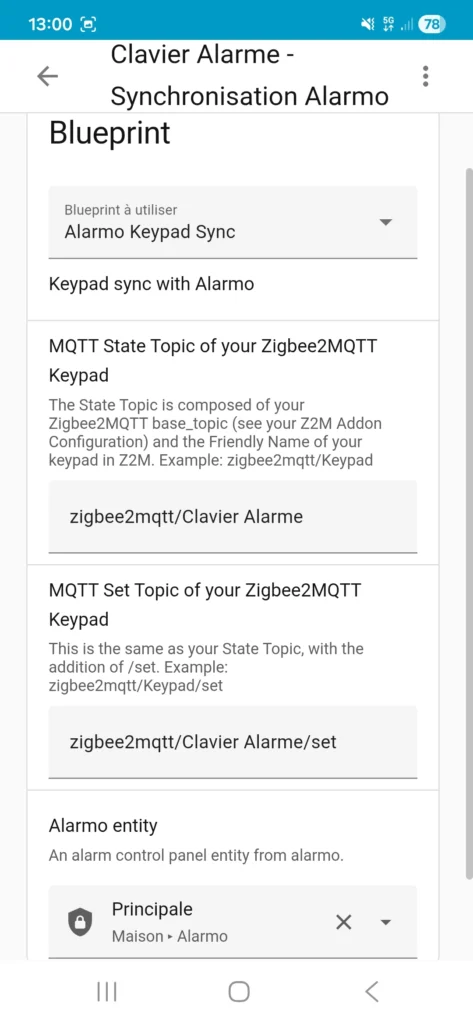
Nous avons maintenant un système d’alarme avec Alarmo et un clavier qui réagit à l’état de l’alarme. Si vous aviez déjà Alarmo et que vous utilisiez déjà des codes pour activer/désactiver l’alarme, vous pouvez utiliser ces codes directement sur le clavier avec le cadenas ouvert/fermé à la fin.
Ajout des codes et tags RFID
Si vous n’aviez jamais utilisé de code avec Alarmo, rendez-vous dans l’onglet “Codes“ de Alarmo puis dans la partie “Gestion des utilisateurs“ et cliquez sur “Nouvel utilisateur“. Ensuite, remplissez le formulaire en spécifiant un nom d’utilisateur, un code et encore une fois le même code. Vous pouvez choisir quelques options proposées par Alarmo puis validez. À présent, votre code devrait être fonctionnel sur votre clavier FRIENT KEYZB-110.
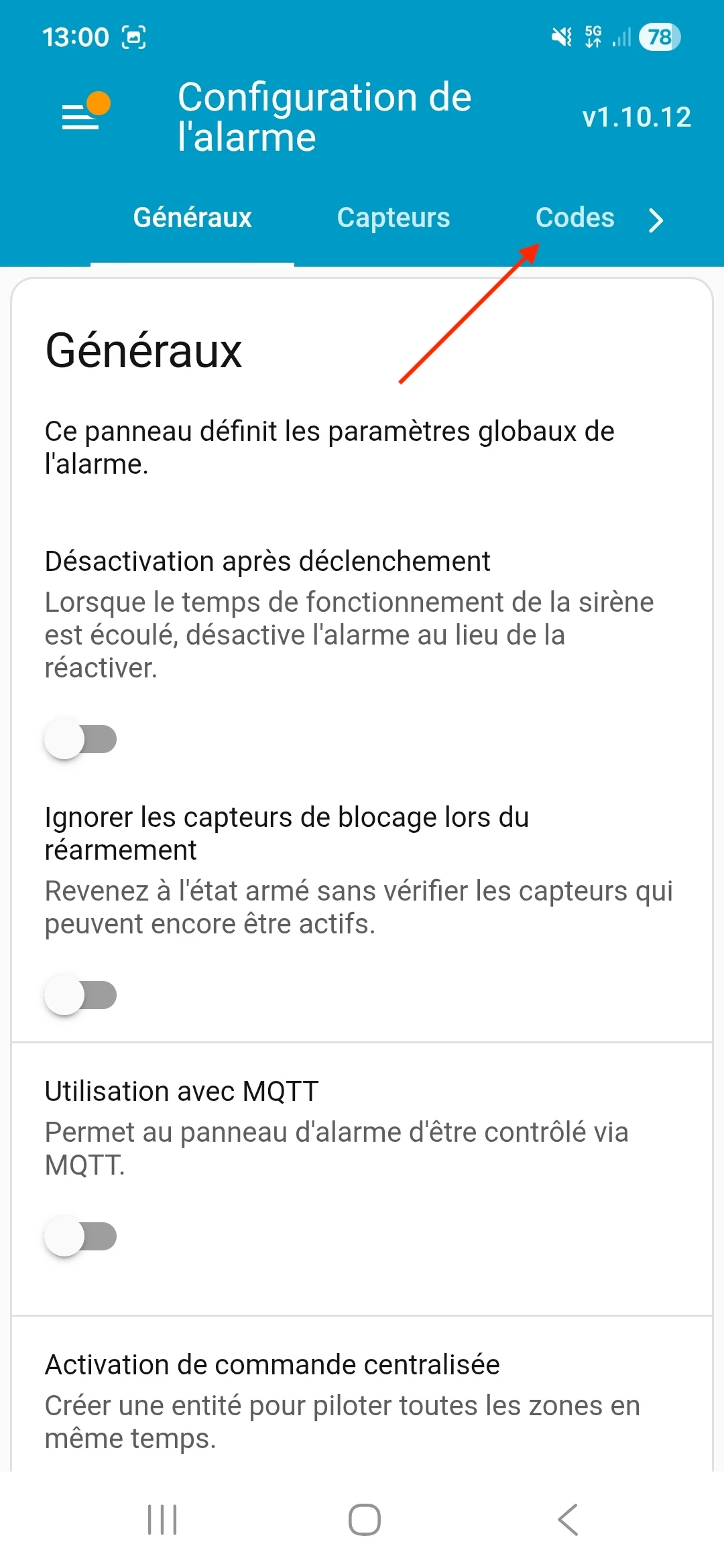
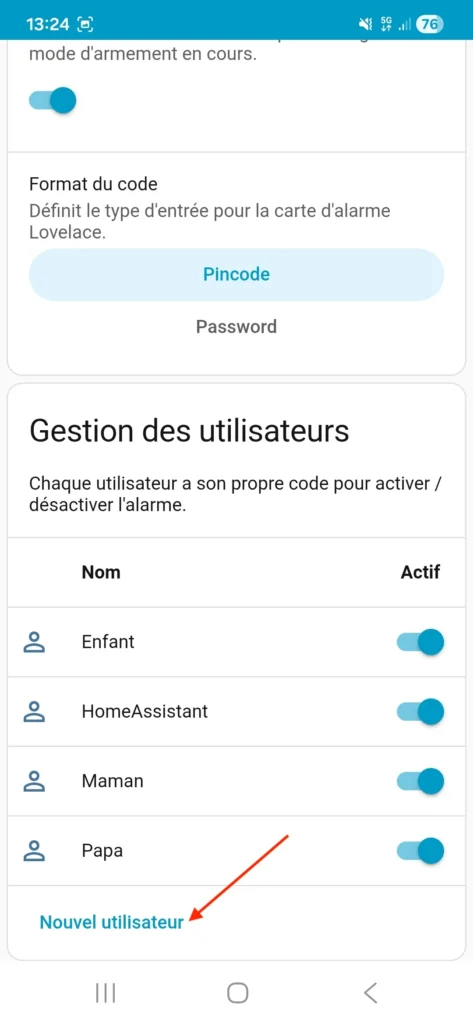
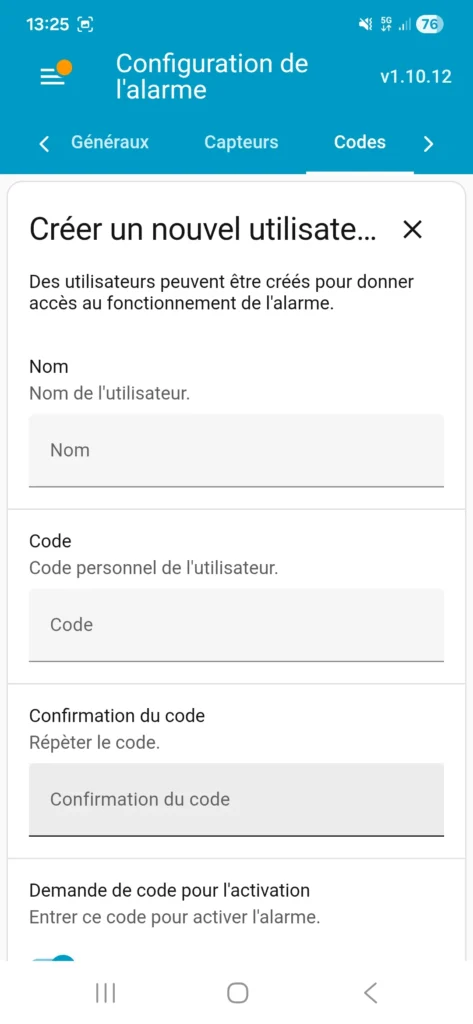
Pour l’ajout de tags RFID, c’est exactement le même procédé sauf qu’il faut récupérer le code RFID de votre tag. Pour cela, rendez-vous dans l’intégration MQTT (Paramètres → Appareils et Services → MQTT), cherchez votre clavier FRIENT KEYZB-110 et passez votre tag devant le clavier et cliquez sur un des cadenas (celui-ci devrait émettre un bip). Le code RFID, de votre tag, apparait dans le capteur “Action code“. À présent, recopiez ce code dans le formulaire d’ajout d’utilisateur sur Alarmo (pensez à inclure le #).
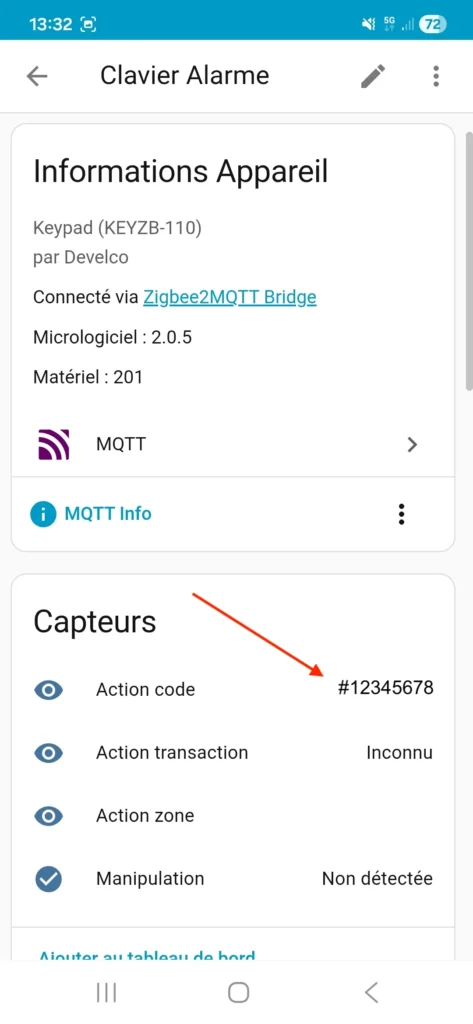
Fonctionnalités
À présent, vous devriez avoir un clavier pleinement fonctionnel. Les principales fonctions sont les suivantes :
- Clique sur le cadenas ouvert = Activation de l’alarme si vous n’avez pas configuré de code à l’activation
- Saisie d’un code + cadenas ouvert = Activation de l’alarme si avez configuré de code à l’activation
- Scan d’un tag RFID + cadenas ouvert = Activation de l’alarme si avez configuré de code à l’activation
- Saisie d’un code + cadenas fermé = Désactivation de l’alarme
- Scan d’un tag RFID + cadenas fermé = Désactivation de l’alarme
- Clavier qui clignote vert = Délais de sortie avant activation de l’alarme
- Clavier qui clignote rouge = Délais d’entrée pour désactiver l’alarme avant déclenchement de celle-ci
- Bouton SOS ou Bouton nuit ou Bouton Maison : ces boutons ne sont pas gérés par le Blueprint ci-dessus. Cependant, libre à vous de les intégrer dans des scénario en récupérant la valeur via l’intégration MQTT.











